Cara mencadangkan profil browser Brave

Panduan lengkap untuk mencadangkan dan memulihkan profil pengguna di browser Brave dengan langkah-langkah yang jelas dan aman.
UKUI adalah lingkungan desktop utama untuk Ubuntu Kylin. Kylin adalah spin dari Ubuntu untuk Cina dan pasar Cina. Tujuan dari lingkungan ini adalah untuk membuat OS Linux yang sangat mirip dengan Microsoft Windows. Dalam panduan ini, kita akan membahas cara membuat lingkungan desktop UKUI untuk Ubuntu Kylin bekerja di Ubuntu, Arch Linux, dan Debian. Tutorial ini sangat cocok untuk mereka yang tidak bisa berbahasa Mandarin, dan tidak ingin menggunakan Kylin, namun menyukai tampilan lingkungan desktop dan ingin menggunakannya.
Catatan: sebelum mencoba menginstal desktop UKUI, perlu diingat bahwa ada beberapa persyaratan khusus untuk menggunakannya. Untuk menggunakan UKUI di PC Linux, Anda harus memiliki Ubuntu 18.04, Debian Buster (pengujian), atau Arch Linux versi terbaru.
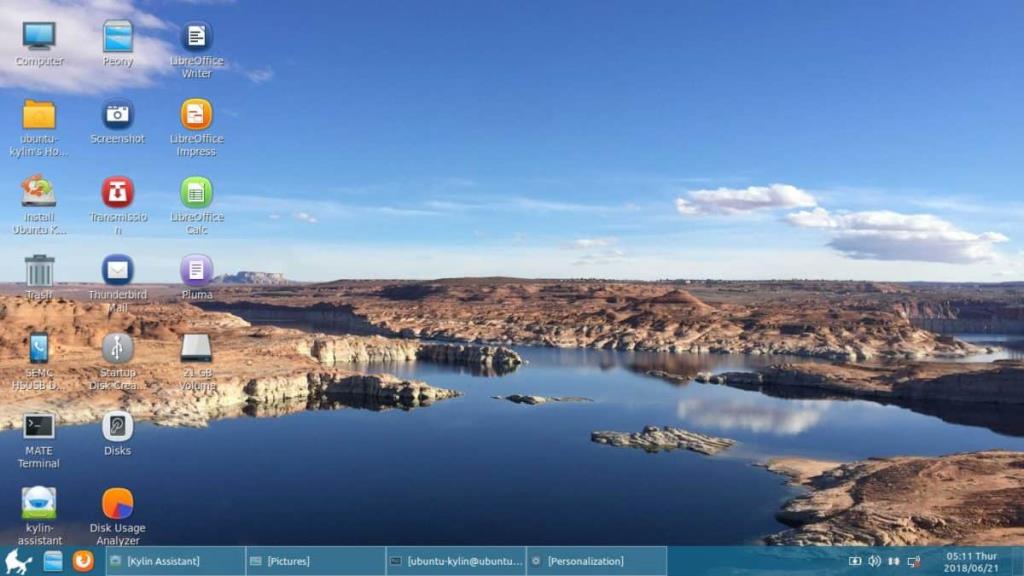
Pada Ubuntu 18.04, UKUI dan sumber daya Kylin lainnya tersedia melalui sumber perangkat lunak utama. Memiliki UKUI tersedia di sini melegakan karena pengguna Ubuntu dulu perlu berinteraksi dengan PPA pihak ketiga untuk mendapatkannya.
Untuk menginstal lingkungan desktop UKUI pada PC Linux Ubuntu Anda, luncurkan jendela terminal. Di jendela terminal, jalankan perintah pembaruan dan periksa pembaruan apa pun.
sudo apt update
Setelah memperbarui Ubuntu, saatnya untuk menginstal semua pembaruan perangkat lunak terbaru. Jangan lewatkan bagian ini! UKUI akan berjalan paling baik dengan versi Ubuntu yang terbaru! Di terminal, jalankan perintah upgrade .
sudo apt upgrade -y
Terakhir, instal lingkungan desktop UKUI ke Ubuntu 18.04.
sudo apt install ukui-control-center ukui-desktop-environment ukui-desktop-environment-core ukui-desktop-environment-extras ukui-indicators ukui-media ukui-media-common ukui-menu ukui-menu ukui-panel ukui-panel -common ukui-power-manager ukui-power-manager-common ukui-screensaver ukui-screensaver-common ukui-session-manager ukui-settings-daemon ukui-settings-daemon-common ukui-settings-daemon-dev ukui-window- beralih -y
UKUI ada di Debian Linux, jadi jika Anda penggemar Debian dan tertarik untuk mencoba lingkungan desktop mirip Windows Ubuntu Kylin, Anda beruntung. Namun, Anda harus tahu bahwa untuk menggunakan UKUI di Debian; Anda harus menjalankan Pengujian Debian, karena belum ada di cabang Stabil.
Catatan: karena UKUI hanya tersedia untuk tujuan Pengujian di Debian saat ini, jangan mencobanya kecuali Anda adalah pengguna Debian yang berpengalaman. Jika Anda harus memiliki UKUI, coba gunakan Ubuntu saja.
Sebelum menginstal UKUI, Anda harus mentransisikan instalasi Debian yang ada ke cabang “Pengujian”. Saat menulis panduan ini, Pengujian Debian adalah Buster. Untuk mempelajari cara mentransfer rilis Debian Linux Anda saat ini ke Buster, ikuti tutorial kami di sini . Setelah selesai, ikuti langkah-langkah di bawah ini untuk mendapatkan UKUI.
Langkah 1: Periksa pembaruan apa pun di Debian dengan perintah apt-get update .
sudo apt-get update
Langkah 2: Instal semua pembaruan yang tertunda menggunakan alat pemutakhiran .
sudo apt-get upgrade -y
Langkah 3: Instal semua paket UKUI yang diperlukan.
sudo apt-get install ukui* libukui* ukwm
Arch Linux memiliki lingkungan desktop UKUI yang tersedia, berkat Arch Linux AUR. Untuk menginstalnya, buka jendela terminal dan ikuti langkah-langkah di bawah ini.
Langkah 1: Tidak mungkin menginstal paket AUR tanpa Git dan paket Base-devel. Di terminal, gunakan manajer Pacman dan instal.
sudo pacman -S git base-devel
Langkah 2: Menggunakan alat Git , lakukan klon git dari snapshot UKUI AUR terbaru.
git clone git clone https://aur.archlinux.org/ukui-desktop.git
Langkah 3: Dengan perintah CD , pindahkan sesi terminal Anda dari folder home ke direktori ukui-desktop yang baru .
cd ukui-desktop
Langkah 4: Buat paket Desktop UKUI yang dapat diinstal untuk Arch Linux dengan perintah makepkg . Perlu diingat bahwa ketika membangun perangkat lunak ini, dependensi terkadang gagal dipasang. Jika ini terjadi pada Anda selama proses pembuatan paket, Anda harus memenuhi dependensi secara manual.
Semua dependensi untuk UKUI terletak di bagian bawah halaman AUR resminya.
makepkg -si
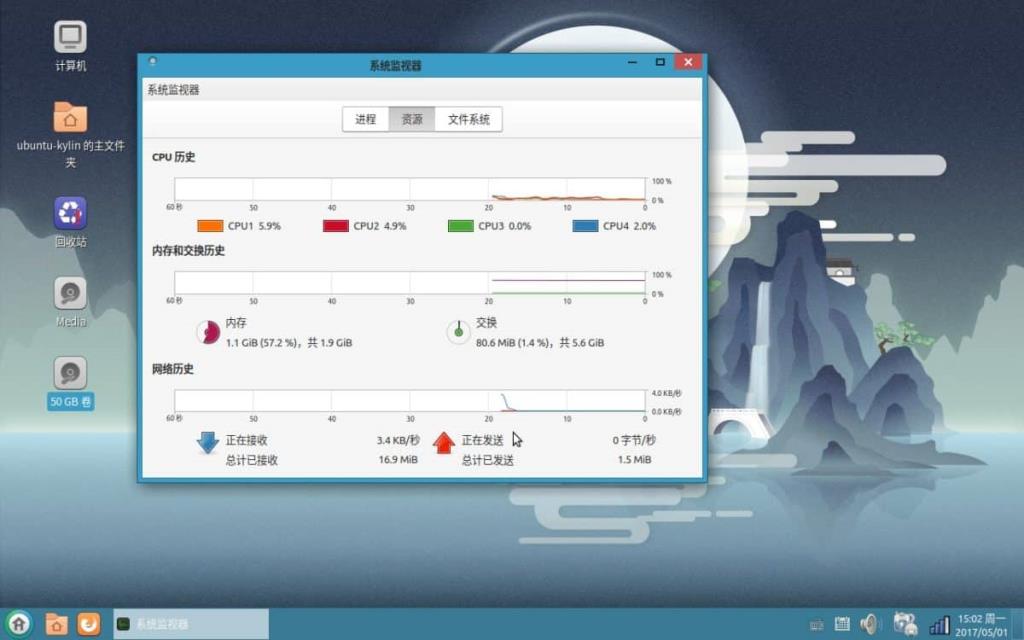
Kode sumber lingkungan Desktop UKUI tersedia bagi mereka yang ingin menggunakannya pada lingkungan desktop yang kurang didukung. Untuk membuatnya berfungsi, instal Git dan tarik data ke PC Linux Anda.
git clone https://github.com/ukui/ukui-desktop
Dengan kode di PC Linux Anda, masukkan CD ke folder ukui-desktop .
cd ukui-desktop
Jalankan skrip autogen.sh . Menjalankan skrip ini akan menghasilkan file build yang diperlukan, memeriksa dan memastikan bahwa semua dependensi diinstal, dll.
./autogen.sh
Jika skrip autogen.sh berhasil dijalankan; bangunan dapat dimulai. Di terminal, mulai kompilasi lingkungan Desktop UKUI dengan perintah make .
Catatan: membangun seluruh lingkungan desktop membutuhkan waktu. Bersabarlah, dan jangan tutup jendela terminal.
membuat
Ketika kompiler kode selesai membangun UKUI, aman untuk menginstalnya di PC Linux Anda. Di terminal, gunakan perintah make install (dengan hak sudo) instal ke PC Linux Anda.
sudo make install
Panduan lengkap untuk mencadangkan dan memulihkan profil pengguna di browser Brave dengan langkah-langkah yang jelas dan aman.
Pelajari cara menginstal Linux Lite, sistem operasi berbasis Ubuntu yang ringan dengan antarmuka XFCE4.
Jika Anda menggunakan banyak PPA di PC Ubuntu dan baru saja meningkatkan ke Ubuntu 20.04, Anda mungkin memperhatikan bahwa beberapa PPA Anda tidak berfungsi, karena
Baru mengenal Linux dan ingin menambahkan musik Anda ke Rhythmbox tetapi tidak yakin bagaimana melakukannya? Kami dapat membantu! Ikuti panduan ini saat kami membahas cara mengatur
Apakah Anda perlu mengakses PC atau Server Ubuntu jarak jauh dari PC Microsoft Windows Anda? Tidak yakin tentang bagaimana melakukannya? Ikuti bersama dengan panduan ini saat kami tunjukkan kepada Anda
Apakah Anda menggunakan browser web Vivaldi sebagai driver harian Anda di Linux? Apakah Anda mencoba mencari cara untuk mencadangkan pengaturan browser Anda untuk penyimpanan yang aman? Kami
Cara Mengunduh Podcast Dari Terminal Linux Dengan Podfox
Cara Menemukan File Duplikat Dan Membersihkannya Di Linux Dengan FSlint
Apakah Anda membutuhkan klien podcast yang bagus dan elegan untuk desktop Linux Anda? Jika demikian, Anda perlu mencoba CPod. Ini adalah aplikasi kecil yang ramah yang membuat mendengarkan
TuxGuitar adalah alat pembuat musik open-source. Dengan itu, pengguna dapat membuat dan mengedit tabulasi gitar mereka sendiri. Dalam panduan ini, kita akan membahas bagaimana caranya








